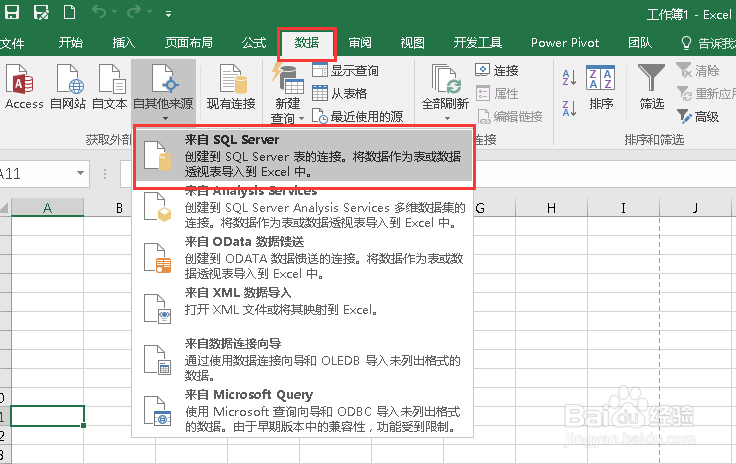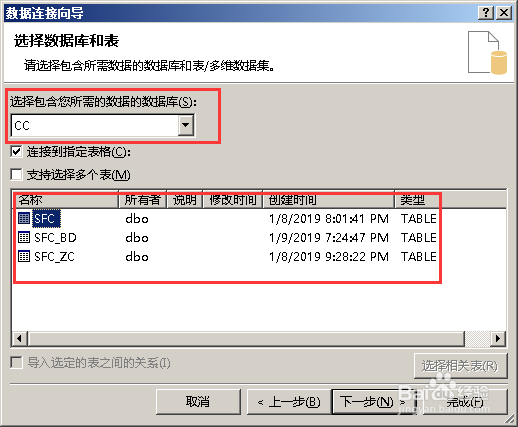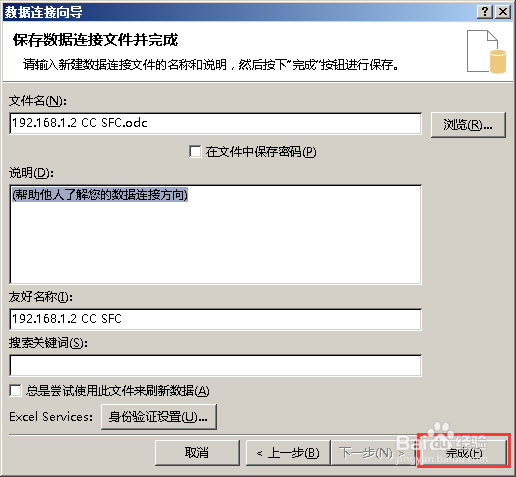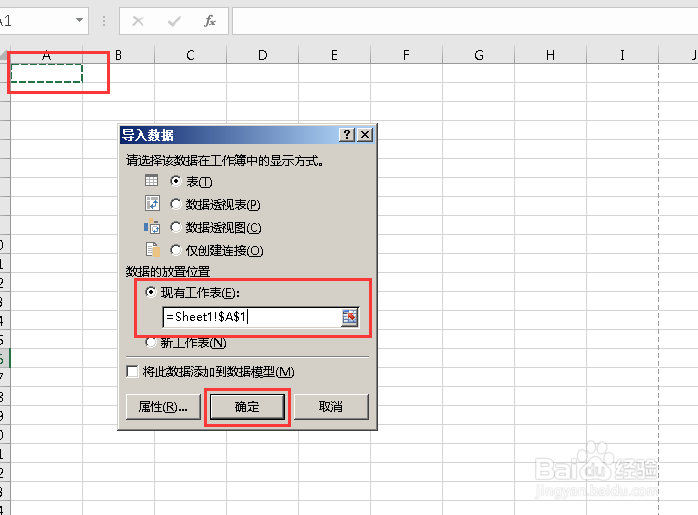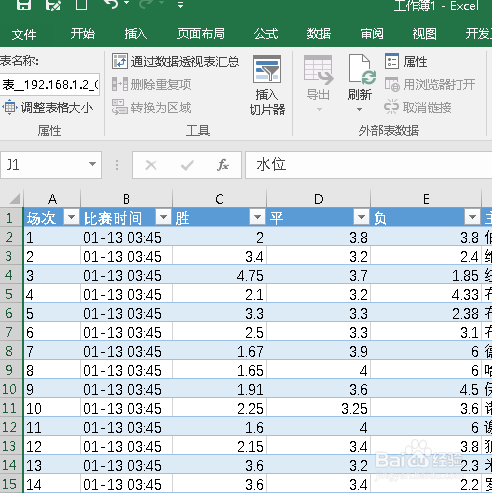EXCEL如何连接显示SQL Server数据表
1、打开EXCEL,新建一个空白工作表,点击【数据】菜单页面中的【自其他来源】,在下拉菜单中选项【来自SQL Server】选项。
2、在弹出的数据连接向导中输入SQL Server服务器的名称或IP地址,并在登录凭证中输入正确的用户名和密码。并点击下一步按钮。
3、在选择数据库和表页面中选择要连接的数据,下方选择要显示的数据表名称,再点击下一步按钮。本例中我们选择CC数据库的SFC工作表。
4、在保持数据连接文件并完成这个步骤中,EXCEL会将连接信息保存在一个扩展名为ODC的文件中,并将其默认保存在电脑中我的文档下的我的数据源文件中。
5、最后一步就是将导入数据以什么方式显示以及保存在什么位置,本例中选择以表的方式保存在现有工作表并以A1单元格作为起始位置。点击确定完成连接导入。
6、稍等片刻后我们要连接的SFCr数据表就显示在我们指定的位置上了,整个过程完成。
声明:本网站引用、摘录或转载内容仅供网站访问者交流或参考,不代表本站立场,如存在版权或非法内容,请联系站长删除,联系邮箱:site.kefu@qq.com。
阅读量:22
阅读量:37
阅读量:95
阅读量:89
阅读量:59